Создание оповещения об изменении файла или папки в SharePoint
Чтобы оставаться в курсе изменений при изменении документаSharePoint или элемента на сайте, создайте оповещение.
Оповещения можно настраивать для списка, библиотеки, папки, файла или элемента списка. Например, можно настроить оповещение для определенной папки в библиотеке, не получая оповещений о других элементах библиотеки.
Другие способы отправки уведомлений:
-
Использование правил — это новый и более простой способ настройки уведомлений о списке. Дополнительные сведения см. в статье Создание правила для автоматизации списка .
-
Другим способом получения уведомлений об изменениях файлов или элементов списка является использование Power Automate с соединителем SharePoint.
Получение оповещений об изменениях элементов в SharePoint
Оповещение можно получать при изменении файла, ссылки или папки в библиотеке документов SharePoint. При настройке оповещений для разных элементов (файл, папка или ссылка) будут доступны различные параметры.
-
Перейдите к списку или библиотеке.
-
Выберите файл, ссылку или папку, для которых вы хотите получить оповещение.
-
В списке параметров списка или библиотеки выберите ... (многоточие), а затем выберите Оповещать меня.
-
В диалоговом окне Оповещать об изменении элементов настройте необходимые параметры.
-
Чтобы сохранить, нажмите кнопку ОК.
Получение оповещений обо всех изменениях в библиотеке документов в SharePoint
-
Перейдите в список или библиотеку и убедитесь, что элементы не выбраны.
-
В списке параметров списка или библиотеки выберите ... (многоточие), а затем выберите Оповещать меня.
-
В диалоговом окне Оповещать об изменении элементов настройте необходимые параметры.
-
Нажмите кнопку ОК.
Отмена оповещений в SharePoint
-
Чтобы просмотреть оповещения со страницы сайта, в списке параметров списка или библиотеки выберите ... (многоточие), а затем выберите Управление моими оповещениями.
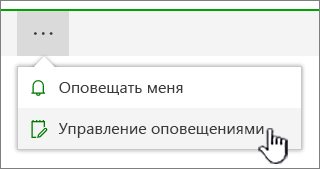
-
Выберите оповещение, которое нужно удалить.
-
Выберите Удалить выбранные оповещения.
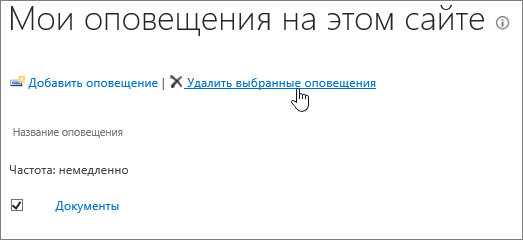
-
Чтобы удалить, нажмите кнопку ОК.
Просмотр обновлений без оповещений по электронной почте
Если вы не хотите получать сообщения электронной почты, но по-прежнему хотите следить за изменениями в библиотеках документов, ознакомьтесь с файлом в библиотеке документов.
Примечание: Созданные системой сообщения электронной почты из рабочих процессов SharePoint и оповещения отправляются с no-reply@sharepointonline.com адреса с отображаемым именем "SharePoint Online".
Важно: Прежде чем получать оповещение в виде сообщения электронной почты, администратор сервера должен настроить исходящую почту в центре администрирования SharePoint. Аналогичным образом, прежде чем получать оповещение в виде текстового сообщения, администратор сервера должен включить параметры службы SMS/MMS в центре администрирования.
Настройка оповещения в SharePoint Server 2021, 2019, 2016, 2013 или 2010
-
Перейдите в библиотеку или список SharePoint, для которых вы хотите настроить оповещение. Если вы просматриваете представление списка или библиотеки на другой странице, может потребоваться сначала выбрать заголовок списка или библиотеки. Например, чтобы перейти в библиотеку документы , сначала может потребоваться выбрать Документы.
-
Выполните одно из следующих действий:
-
Чтобы настроить оповещение для всей библиотеки или списка, выберите Библиотека или Список, затем — Оповещение, а затем — Задать оповещение в этой библиотеке.
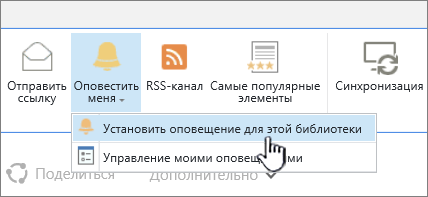
-
Чтобы настроить оповещение для документа, выберите документ, выберите Файлы или Документы, щелкните Оповещение мне, а затем выберите Задать оповещение для этого документа.

-
Чтобы настроить оповещение для элемента списка, выберите элемент, перейдите на вкладку Элементы , выберите Оповещение, а затем выберите Задать оповещение для этого элемента.
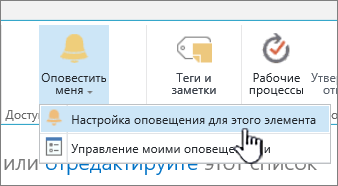
-
-
Задайте нужные настройки оповещения.
Примечание: Названия вкладок и кнопок, описанные в шагах 1 и 2, зависят от того, в какой именно библиотеке или в каком списке вы работаете (например, библиотека рисунков, список задач или список календаря). Так, в списке календаря параметр Оповещать меня находится на вкладках События и Календарь.
В зависимости от того, как настроен сайт и серверы, пользователь, для которых вы создали оповещение, может получить сообщение электронной почты, подтверждающее, что вы создали оповещение. В сообщении электронной почты могут содержаться ссылки на список или библиотеку, параметры оповещений, имя пользователя, создавшего оповещение, мобильное представление и другие сведения и команды.
Отмена оповещений в SharePoint 2016, 2013 и 2010
-
Перейдите в библиотеку или список SharePoint, для которых вы хотите настроить оповещение. Если вы просматриваете представление списка или библиотеки на другой странице, может потребоваться сначала выбрать заголовок списка или библиотеки. Например, сначала может потребоваться выбрать Документы , чтобы перейти в библиотеку документов .
-
Выберите Библиотека или Список, Оповещать меня, а затем — Управление моими оповещениями.
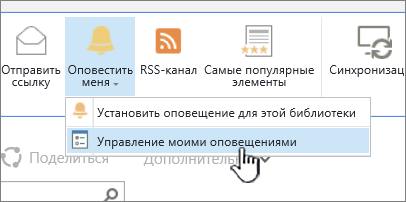
Примечание: Названия вкладок могут отличаться, если вы работаете со специализированным списком, таким как список задач или список календарей. Так, в списке календаря параметр Оповещать меня находится на вкладках События и Календарь.
-
Установите флажок рядом с именем оповещений, которое требуется удалить.
-
Выберите Удалить выбранные оповещения, а затем нажмите кнопку ОК.
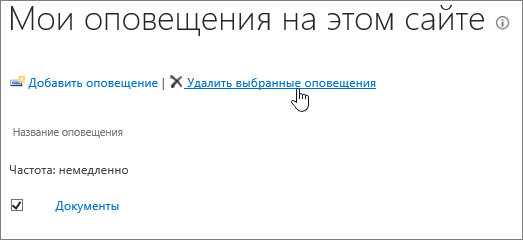
-
Нажмите кнопку ОК.
Настройка служб электронной почты и SMS
Сведения о настройке исходящей электронной почты или службы SMS см. в разделах Настройка исходящей электронной почты для фермы SharePoint Server или Настройка мобильной учетной записи (SharePoint Server 2010).










